
Si vous recherchez un moyen unique de représenter vos données dans Microsoft Excel, envisagez d'utiliser des ensembles d'icônes. Semblable à balances de couleur Les ensembles d'icônes prennent une plage de valeurs et utilisent des effets visuels pour symboliser ces valeurs.
Avec une règle de formatage conditionnel, vous pouvez afficher des icônes telles que des feux de signalisation, des étoiles ou des flèches en fonction des valeurs que vous entrez. Par exemple, vous pouvez montrer une étoile vide pour une valeur de 10, une étoile partiellement remplie pour 30 et une étoile remplie complète pour 50.
Cette fonctionnalité est idéale pour des choses comme à l'aide d'un système de notation, affichant des tâches remplies, représentant des ventes ou affichant un flux en finances.
Appliquer un ensemble d'icônes de formatage conditionnel rapide
Comme d'autres règles de formatage conditionnel dans Excel, telles que mettre en évidence les valeurs supérieures ou classées au fond , vous avez des options rapides à choisir. Ceux-ci comprennent des ensembles d'icônes de base utilisant trois, quatre ou cinq catégories avec une gamme de valeurs prédéfinies.
Sélectionnez les cellules que vous souhaitez appliquer le formatage en cliquant sur la première cellule et en faisant glisser votre curseur dans le reste.
Ensuite, ouvrez l'onglet Home et allez dans la section Styles du ruban. Cliquez sur "Mise en forme conditionnelle" et déplacez votre curseur sur "Ensembles d'icônes". Vous verrez ces options rapides répertoriées.
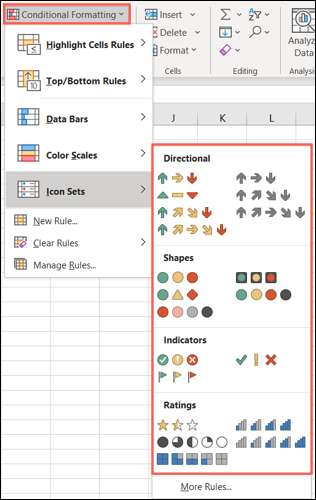
Lorsque vous planifiez votre curseur sur les différents ensembles d'icônes, vous pouvez les voir prévisualiser dans votre feuille de calcul. C'est une façon de voir quel ensemble d'icônes fonctionne le mieux pour vous.
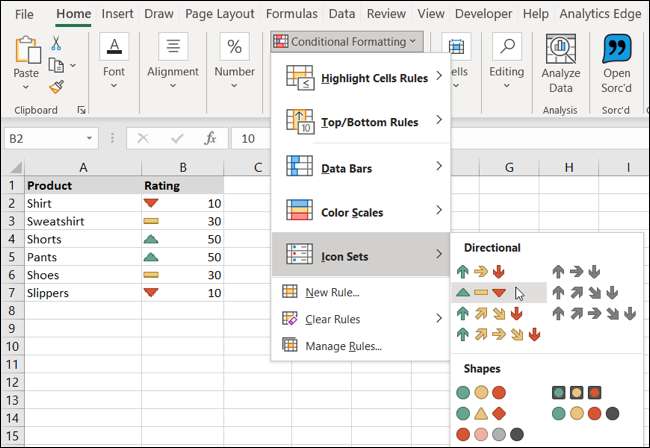
Si vous repérez un que vous souhaitez utiliser, cliquez simplement dessus. Ceci applique la règle de formatage conditionnel à vos cellules sélectionnées avec le jeu d'icônes que vous avez choisi. Comme vous pouvez le constater dans la capture d'écran ci-dessous, nous avons sélectionné les étoiles à partir de notre exemple initial.
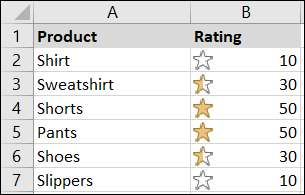
Créer un ensemble d'icônes de formatage conditionnel personnalisé
Comme mentionné précédemment, ces options d'icônes définies dans le menu contextuel ont des valeurs préréglées attachées. Ainsi, si vous devez ajuster les gammes pour correspondre aux données de votre feuille, vous pouvez créer une règle de formatage conditionnelle personnalisée. Et c'est plus facile que vous pourriez penser!
Sélectionnez les cellules dans lesquelles vous souhaitez appliquer les icônes, accédez à l'onglet Home et choisissez «Nouvelle règle» dans la liste déroulante de formatage conditionnel.
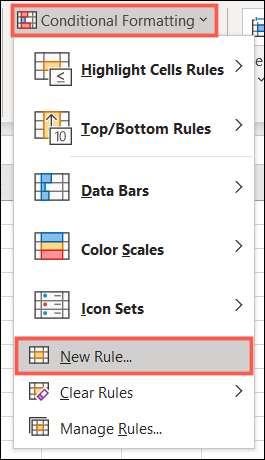
Lorsque la nouvelle fenêtre de la règle de formatage s'ouvre, sélectionnez "Formater toutes les cellules en fonction de leurs valeurs" en haut.
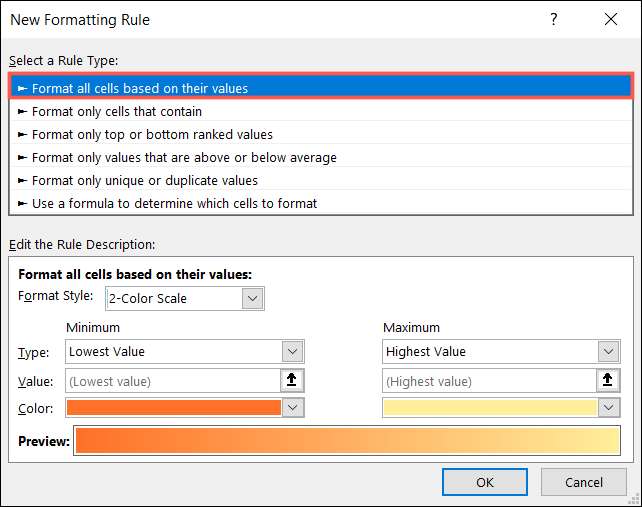
En bas de la fenêtre, cliquez sur la liste déroulante Style de format et choisissez "Ensembles d'icônes". Vous personnaliserez ensuite les détails de la règle.
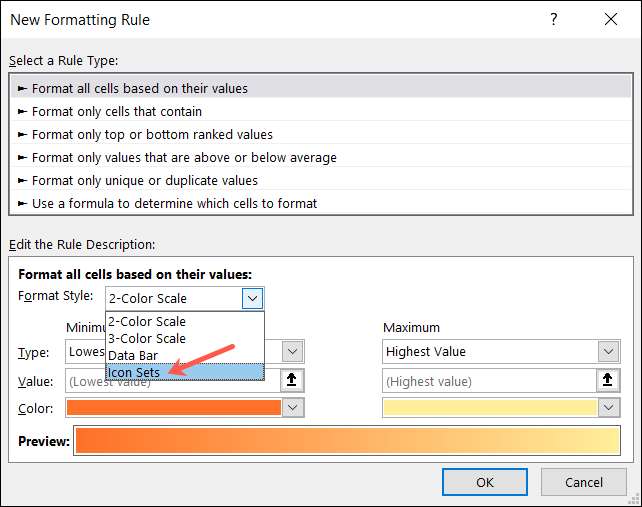
Choisissez le style d'icône dans la liste déroulante suivante. Encore une fois, vous pouvez choisir de trois, quatre ou cinq catégories. Si vous préférez les icônes dans la disposition opposée, cliquez sur "Inverser l'ordre d'icônes".

Une caractéristique pratique de l'icône définit la règle personnalisée est que vous n'êtes pas bloqué avec l'ensemble d'icônes exact que vous sélectionnez. En dessous de cette boîte déroulante de style d'icône, vous verrez des cases pour les icônes du groupe. Cela vous permet de personnaliser les icônes exactes pour votre règle. Donc, si vous, par exemple, je veux utiliser une étoile, un drapeau et une flèche au lieu de trois étoiles, allez-y!
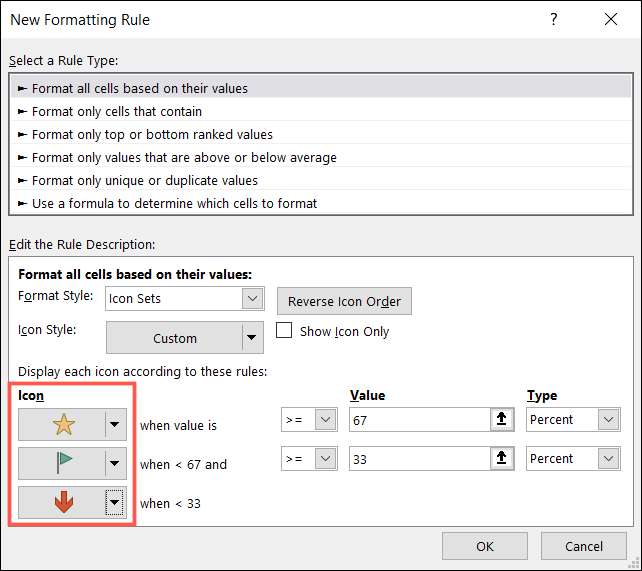
La dernière partie à la mise en place de votre règle consiste à entrer les valeurs de la gamme. Choisissez "plus grand que" (& gt;) ou "supérieur ou égal à" (& gt; =) dans la première zone déroulante. Entrez votre valeur dans la case suivante et choisissez s'il s'agit d'un nombre, un pourcentage, une formule ou un centile. Cela vous donne une grande flexibilité pour configurer votre règle.
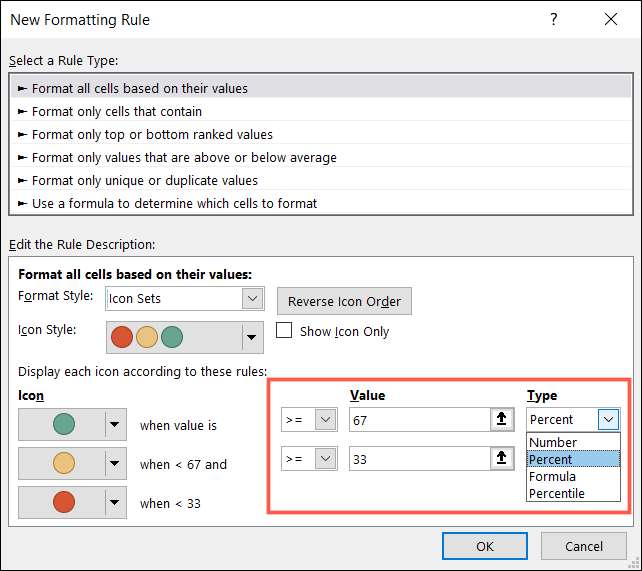
Maintenant, cliquez sur "OK" pour appliquer votre règle.
Une fonction de plus utile à mentionner est que vous pouvez afficher l'icône uniquement. Par défaut, Excel montre à la fois l'icône et la valeur que vous entrez. Mais il pourrait y avoir des cas où vous envisagez de compter uniquement sur l'icône. Dans ce cas, cochez la case "Afficher l'icône seulement."
Voici un exemple formidable d'utiliser des ensembles d'icônes où vous ne voulez que montrer l'icône.
Nous voulons afficher des icônes de feu vert, jaune et rouge pour indiquer si notre commande est nouvelle, en cours ou complète. Pour ce faire, nous entrerons simplement dans les chiffres un, deux ou trois. Comme vous pouvez le constater, les valeurs ne sont pas importantes dans ce scénario. Ils ne sont utilisés que pour déclencher l'icône, ce que nous voulons voir.
Donc, nous faisons ce qui suit:
- Sélectionnez nos icônes de feu de circulation à trois catégories.
- Inverser la commande (parce que nous voulons le plus grand nombre représenté par le rouge).
- Entrez nos valeurs "3" et "2" comme "chiffres".
- Cochez la case pour afficher l'icône uniquement.
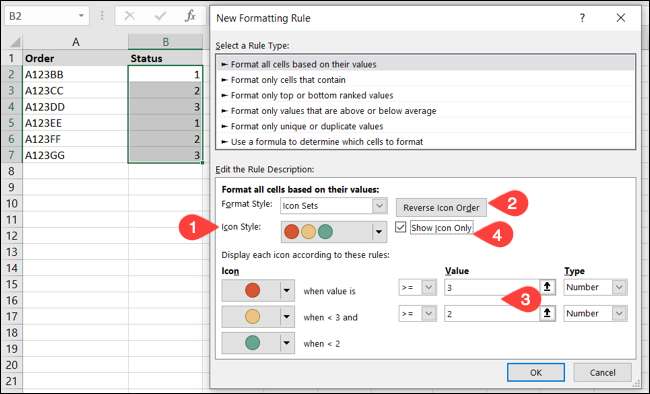
Maintenant, tout ce que nous avons à faire dans notre feuille est de type "1" pour les nouvelles commandes "2" pour ceux en cours et "3" pour les commandes complètes. Lorsque nous avons frappé Entrée, tout ce que nous voyons est nos indicateurs de feu vert, jaune et rouge.
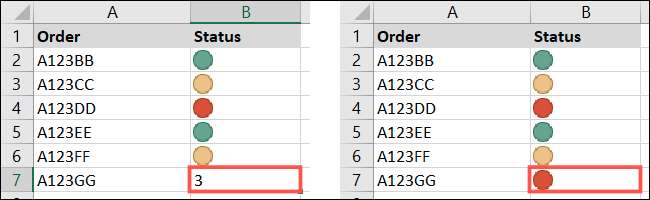
Espérons que cela pour utiliser des ensembles d'icônes dans Microsoft Excel vous invite à profiter de cette fonctionnalité merveilleuse. Et pour une autre façon d'utiliser le formatage conditionnel, jetez un coup d'œil à Comment créer des barres de progression dans Excel .







